На этом шаге мы рассмотрим задание шкалы и задание надписей.
Для задания собственной шкалы необходимо передать список со значениями элементов шкалы в функцию colorbar() через параметр ticks. Надпись на шкале устанавливается с помощью параметра label функции colorbar().
Модифицируем последнюю строку из примера предыдущего шага следующим образом:
import matplotlib.pyplot as plt import numpy as np from mpl_toolkits.axes_grid1.inset_locator import inset_axes np.random.seed(123) vals = np.random.randint(11, size=(7, 7)) fig, ax = plt.subplots() gr = ax.pcolor(vals) axins = inset_axes(ax, width="7%", height="50%", loc='lower left', bbox_to_anchor=(1.05, 0., 1, 1), bbox_transform=ax.transAxes, borderpad=0) plt.colorbar(gr, cax=axins, ticks=[0, 5, 10], label='Value') plt.show()
Результат работы приложения изображен на рисунке 1.
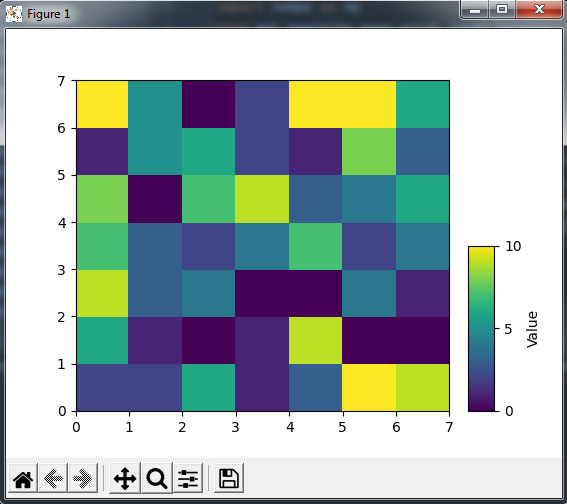
Рис.1. Цветовая полоса с собственной шкалой
Если есть необходимость в установке текстовых надписей, то воспользуйтесь функцией set_yticklabels():
import matplotlib.pyplot as plt import numpy as np from mpl_toolkits.axes_grid1.inset_locator import inset_axes np.random.seed(123) vals = np.random.randint(11, size=(7, 7)) fig, ax = plt.subplots() gr = ax.pcolor(vals) axins = inset_axes(ax, width="7%", height="50%", loc='lower left', bbox_to_anchor=(1.05, 0., 1, 1), bbox_transform=ax.transAxes, borderpad=0) cbar = plt.colorbar(gr, cax=axins, ticks=[0, 5, 10], label='Value') cbar.ax.set_yticklabels(['Low', 'Medium', 'High']) plt.show()
Результат работы приложения изображен на рисунке 1.

Рис.2. Цветовая полоса с текстовыми надписями
На следующем шаге мы расмотрим дополнительные параметры настройки цветовой полосы.
